荣耀屏保怎么设置 华为荣耀锁屏壁纸设置步骤
更新时间:2024-05-31 11:54:36作者:xiaoliu
在如今手机成为人们生活中必不可少的工具之后,人们对于手机屏幕的设计与设置也变得越来越重视,华为荣耀手机作为一款备受青睐的智能手机品牌,其屏保和锁屏壁纸的设置也备受关注。荣耀屏保怎么设置?华为荣耀锁屏壁纸设置步骤又是怎样的呢?接下来我们就来一起探讨一下。
步骤如下:
1.首先在手机上找到要设置为锁屏壁纸的图片。
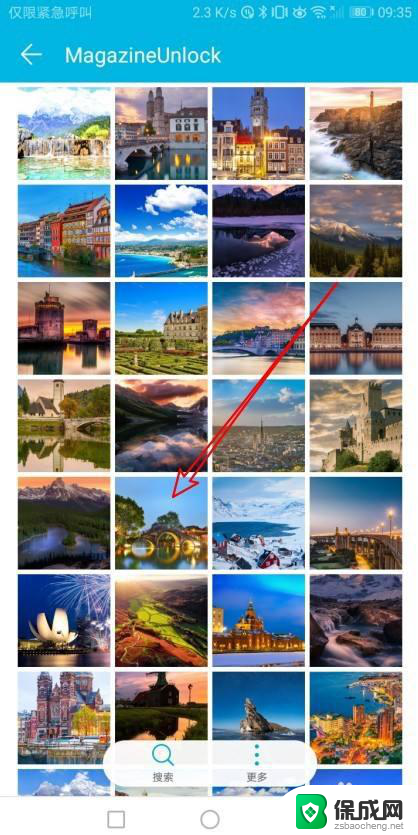
2.点击后在打开的图片预览页面,点击右下角的更多按钮。

3.接着在弹出的菜单中点击设置为菜单。
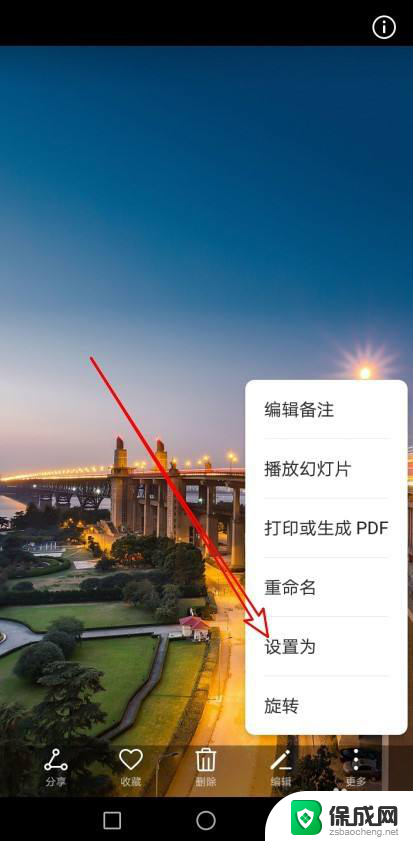
4.然后在打开的窗口,我们选择壁纸的图标。
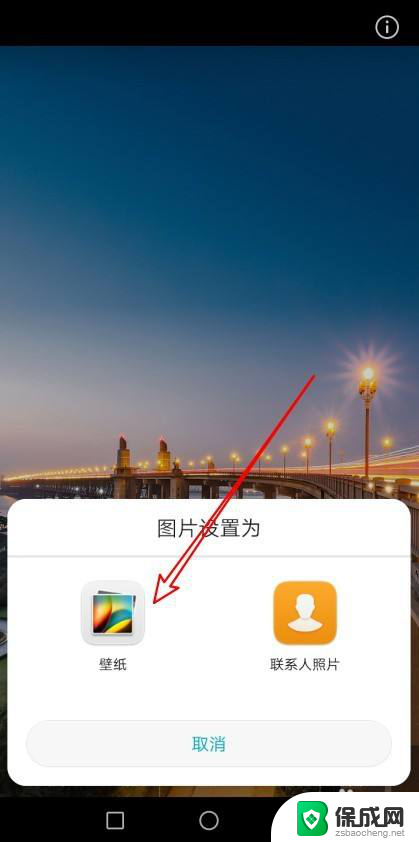
5.设置完成后,我们点击右上角的保存按钮。
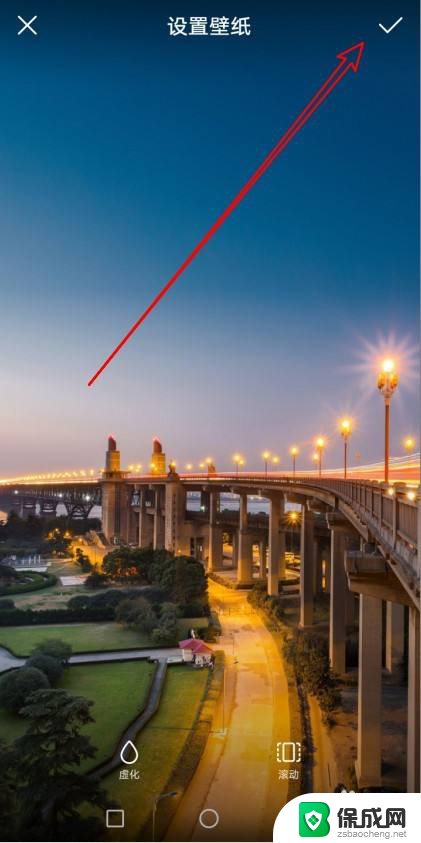
6.接下来会弹出确认的窗口,我们选择设为锁屏的菜单就可以了。
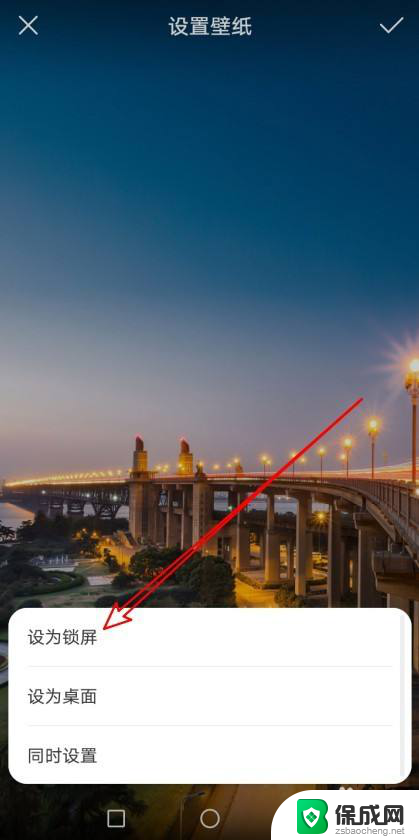
以上就是荣耀屏保的设置方法,如果还有不清楚的用户,可以参考以上步骤进行操作,希望对大家有所帮助。
荣耀屏保怎么设置 华为荣耀锁屏壁纸设置步骤相关教程
-
 华为如何取消杂志锁屏 华为荣耀手机杂志锁屏关闭教程
华为如何取消杂志锁屏 华为荣耀手机杂志锁屏关闭教程2023-10-23
-
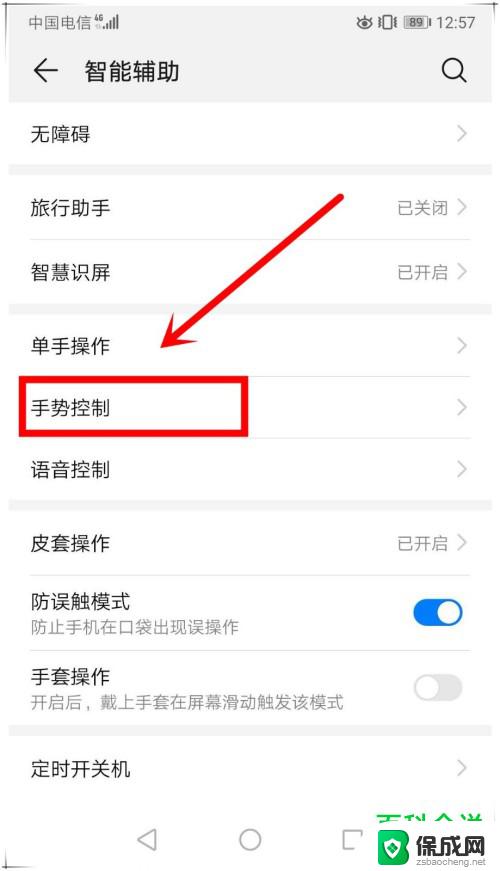 荣耀怎么设置双击亮屏 华为手机双击亮屏功能怎么设置
荣耀怎么设置双击亮屏 华为手机双击亮屏功能怎么设置2024-08-16
-
 华为屏锁壁纸怎么设置 华为手机如何设置锁屏壁纸更换
华为屏锁壁纸怎么设置 华为手机如何设置锁屏壁纸更换2024-03-21
-
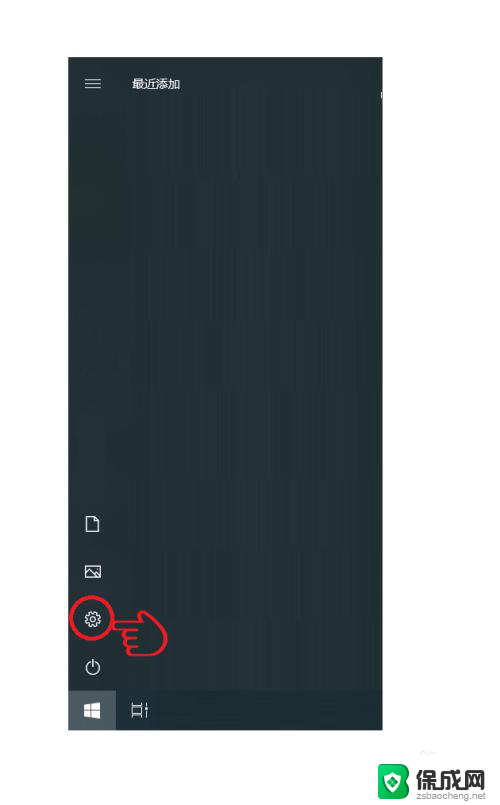 荣耀手机投屏电脑怎么投屏 华为荣耀手机如何无线投屏到电脑
荣耀手机投屏电脑怎么投屏 华为荣耀手机如何无线投屏到电脑2024-07-17
-
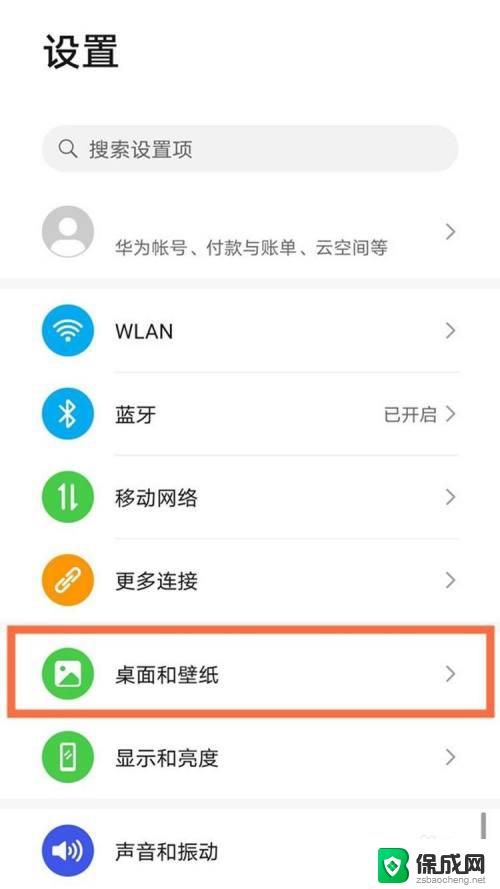 华为锁屏壁纸怎么设置? 华为mate40手机锁屏壁纸更换教程
华为锁屏壁纸怎么设置? 华为mate40手机锁屏壁纸更换教程2023-10-22
-
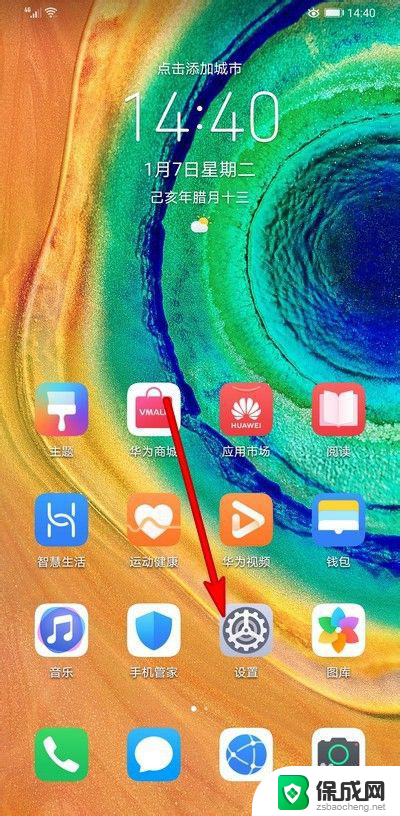 华为怎么设置壁纸和锁屏 华为手机如何更换锁屏壁纸
华为怎么设置壁纸和锁屏 华为手机如何更换锁屏壁纸2024-05-29
电脑教程推荐
- 1 win笔记本电脑连接不上任何网络 笔记本电脑无线网连接失败怎么修复
- 2 windows桌面布局改变 电脑桌面分辨率调整偏移
- 3 windows怎么点一下就打开软件 怎么用键盘启动软件
- 4 如何查看windows ip 笔记本怎么查自己的ip地址
- 5 windows电脑开不了机黑屏 电脑黑屏开不了机怎么解决
- 6 windows批量重命名文件规则 电脑如何批量重命名多个文件
- 7 机械师笔记本bios设置中文 BIOS中文显示设置教程
- 8 联想电脑蓝牙鼠标怎么连接电脑 联想无线鼠标连接电脑步骤
- 9 win 10 桌面消失 电脑桌面空白怎么办
- 10 tws1经典版耳机如何重新配对 tws1耳机无法重新配对